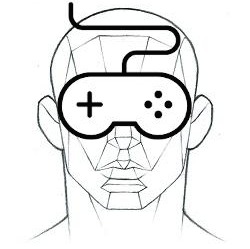| 일 | 월 | 화 | 수 | 목 | 금 | 토 |
|---|---|---|---|---|---|---|
| 1 | 2 | 3 | 4 | 5 | ||
| 6 | 7 | 8 | 9 | 10 | 11 | 12 |
| 13 | 14 | 15 | 16 | 17 | 18 | 19 |
| 20 | 21 | 22 | 23 | 24 | 25 | 26 |
| 27 | 28 | 29 | 30 |
Tags
- smartfoxserver
- 경로
- file
- builder
- 아이튠즈
- class
- AIR
- XML
- unity
- 영어
- 3d
- 배열
- AS3
- Android
- swf
- unity3D
- flash builder
- path
- 단축키
- iphone
- Game
- 게임
- sdk
- ios
- Ane
- Flash
- Mac
- texture
- Build
- 태그를 입력해 주세요.
Archives
- Today
- Total
목록2025/04/10 (2)
상상 너머 그 무언가...
ipTime 공유기로 VPN L2PT 방식으로 서버 설정하는 방법
1. IPTIME 공유기에서 L2TP VPN 서버 설정 공유기 관리자 페이지 접속 1. 브라우저에서 192.168.0.1 입력 후 Enter 2. 관리자 계정 (admin / admin 기본값)으로 로그인L2TP VPN 서버 활성화 1. “고급 설정” → “특수기능” → “L2TP 서버 설정”으로 이동 2. “L2TP 서버 사용함” 체크 3. VPN 접속 계정 추가 • 사용자 ID: 예) vpnuser • 비밀번호: 예) vpnpassword • PSK (공유키): 예) mysecurekey (iOS에서 입력해야 함) • IP 주소 범위: 기본값 유지 가능 (예: 192.168.0.100~192.168.0.200) 4. “적용” 클릭 후 저장2. 외부 접속을 위한 공유기 포트포워딩 설정외부에서 VPN을 ..
카테고리 없음
2025. 4. 10. 00:13
iOS 아이폰에서 ipTime VPN 연결 설정하기
iOS (아이폰, 아이패드)에서 VPN 설정 1. “설정” 앱 열기 2. “VPN 및 기기 관리” → “VPN” → “VPN 추가” 선택 3. 다음 정보 입력 • 유형: L2TP 선택 • 설명: ipTIME VPN (원하는 이름 입력) • 서버: 공유기의 공인 IP 주소 (예: 123.45.67.89) • 계정: vpnuser (공유기에서 설정한 ID) • RSA SecurID: 사용 안 함 • 암호: vpnpassword (공유기에서 설정한 비밀번호) • 비밀 키(PSK): mysecurekey (공유기에서 설정한 PSK) • 전송할 모든 트래픽: 사용 4. “완료” 클릭 후 VPN을 “연결”하면 끝!
카테고리 없음
2025. 4. 10. 00:09